Certaines extensions Kodi ne sont pas présentes dans le dépôt officiel. Cela signifie que vous ne pouvez pas utiliser l’interface Kodi pour les installer. Le Fire Stick, ne possède pas de port USB pour brancher une clé dessus. Heureusement, il existe un logiciel appelé adbLink qui facilite l’installation des modules Kodi de votre ordinateur sur votre Fire TV et Fire TV stick.
adbLink est l’application la plus utilisé pour charger vos fichiers sur votre Fire TV et Stick. Il vous permet d’effectuer plusieurs opérations kodi à distance sur Fire TV, y compris la sauvegarde et la restauration, ce qui explique pourquoi on préfère l’utiliser plus que le gestionnaire de fichiers ES File Explorer.
Table of Contents
Configurer adbLink pour Amazon Fire TV
Avant de pouvoir configurer adbLink pour Fire TV et Stick, vous devez effectuer quelques étapes supplémentaires. Suivez les étapes décrites ci-dessous dans l’ordre et vous devriez être bon.
1. Trouver l’adresse IP de Fire TV
La première chose que vous devez faire est de trouver l’adresse IP du réseau de votre Fire TV. Allez dans -> Paramètres .
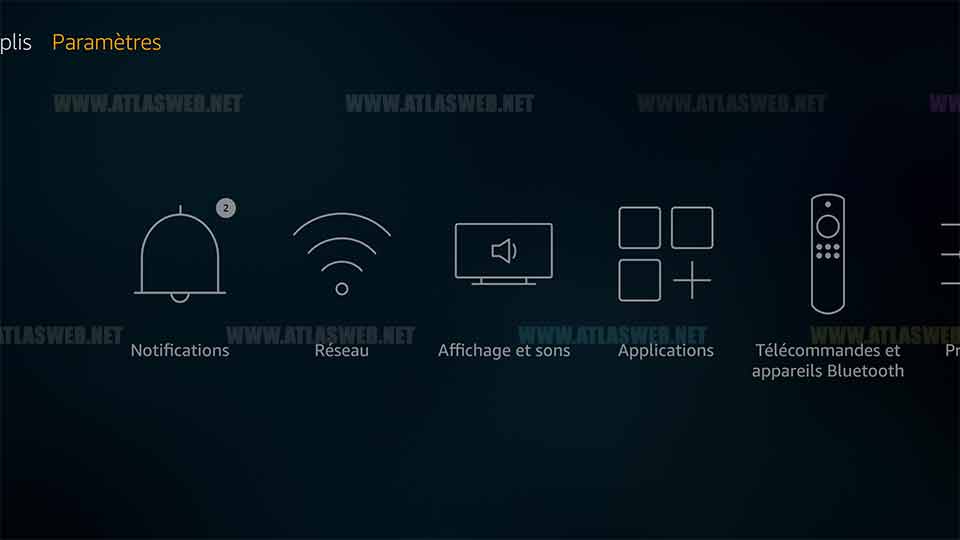
-> Appareil
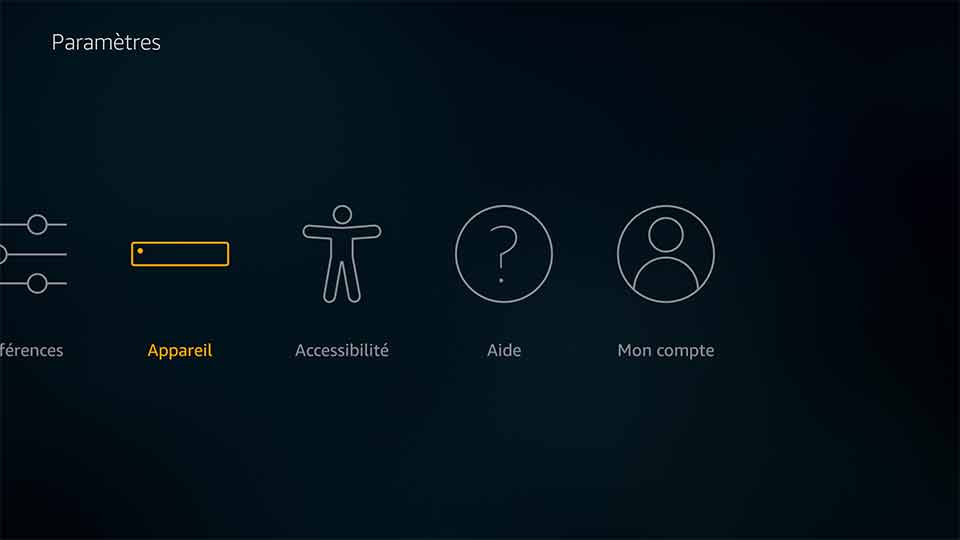
-> À propos de
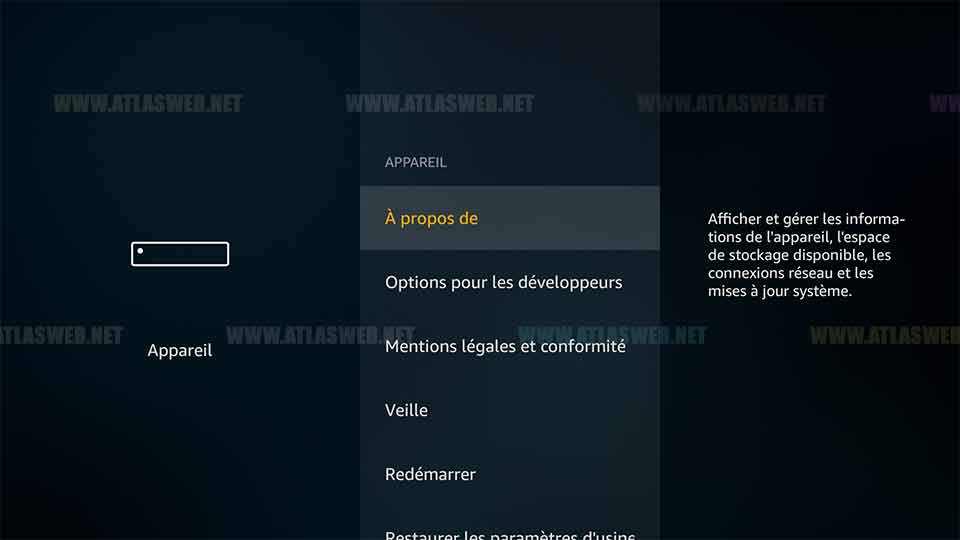
-> Réseau et notez l’adresse IP de votre Fire TV. Dans notre cas, c’était 192.168.0.124
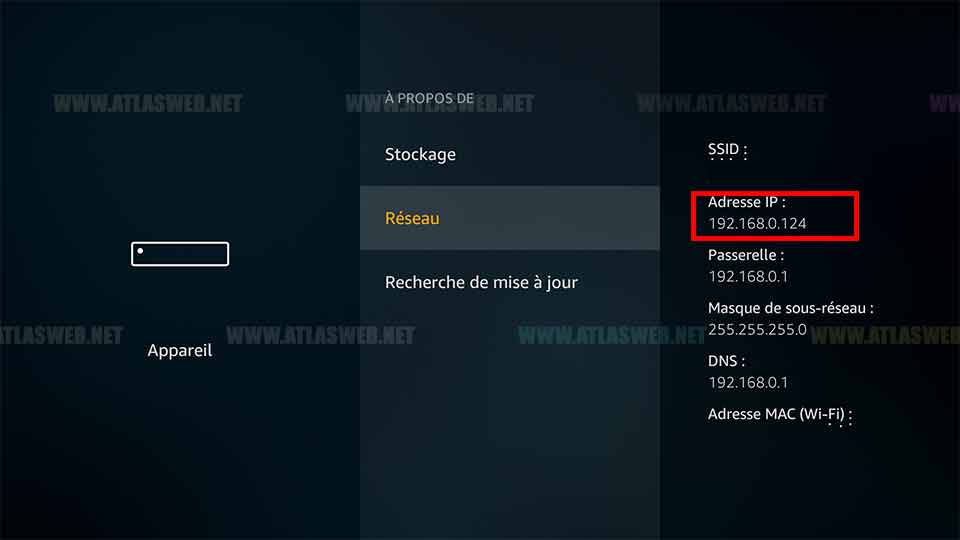
2. Activer le débogage ADB sur Amazon Fire TV
La prochaine étape avant de configurer Fire TV sur adbLink consiste à activer le débogage ADB sur Amazon Fire TV . Cela vous permettra de connecter adbLink à Fire TV et de faire vos modifications. Pour cela, allez dans Paramètres -> Appareil -> Options du développeur
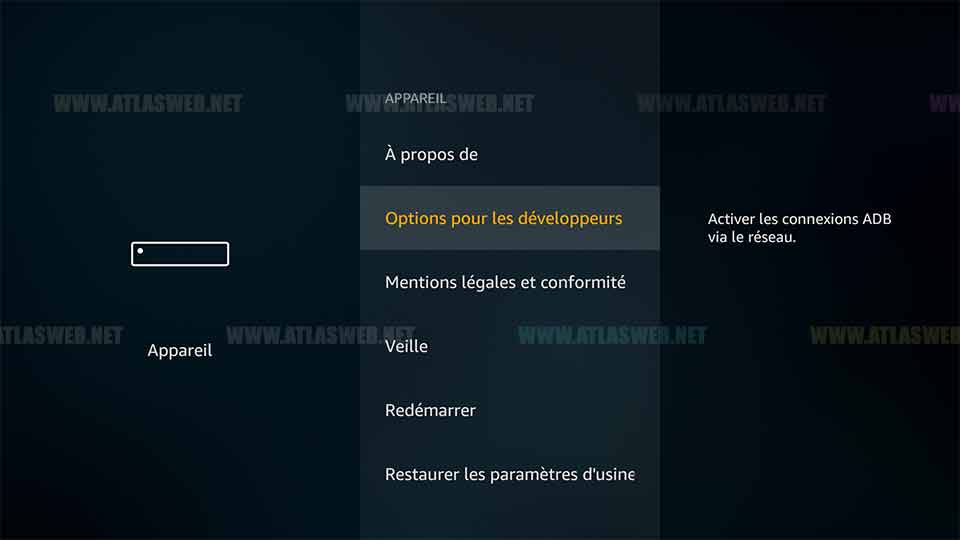
-> Activez le débogage ADB.
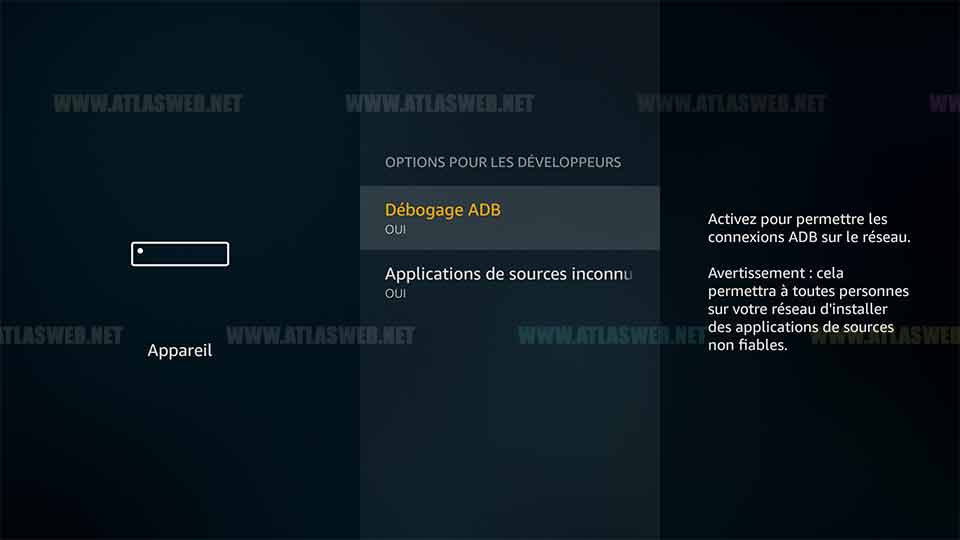
3. Téléchargez et installez adbLink
Téléchargez adbLink pour votre plate-forme. Dans ce guide, on utilise adbLink sous Mac.
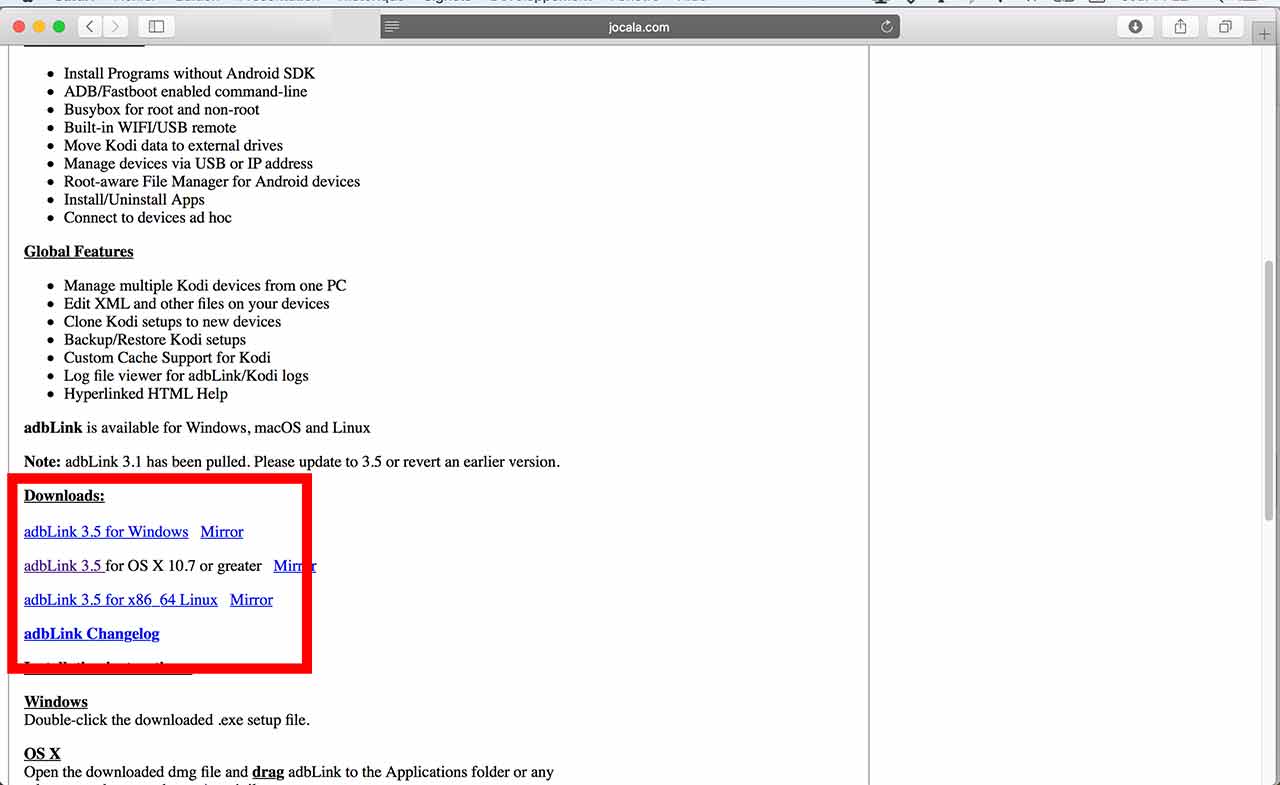
4. Configurer votre Fire TV sur adbLink
L’étape suivante est la configuration de l’appareil adbLink. Ouvrez / Exécutez le fichier adbLink. Si vous l’utilisez pour la première fois, vous ne verrez rien dans la liste « Current Device ». Cliquez sur « new » pour créer un nouveau profil d’appareil Fire TV, comme indiqué ci-dessous.
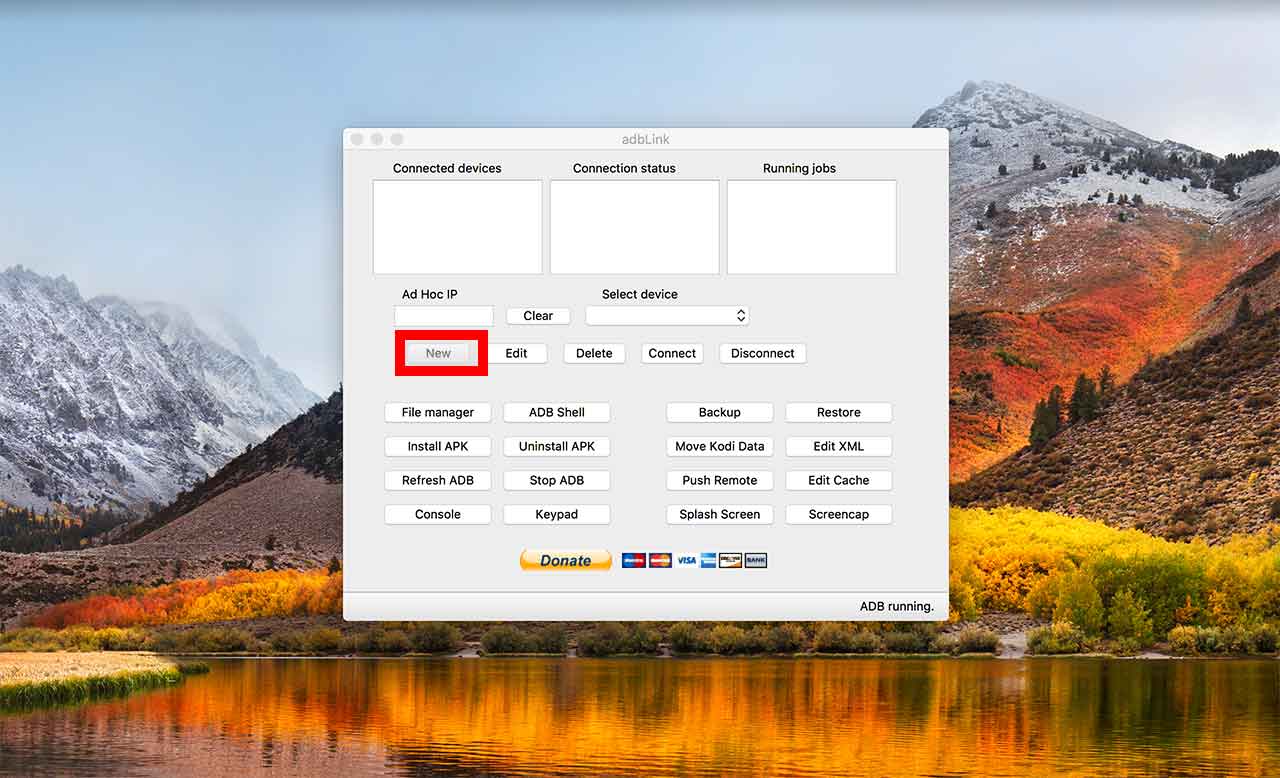
Tout d’abord, fournissez une description (quelque chose qui vous aidera à vous souvenir de votre appareil) pour l’appareil (par exemple, Fire TV). Ensuite, entrez l’adresse IP du réseau de la Fire TV à laquelle vous vous connectez (Étape :1).
Ensuite, parcourez et choisissez un emplacement pour Pull Folder. Le dossier Pull est le dossier sur votre ordinateur où sont stockés tous les fichiers extraits de Fire TV. Ceci est rarement utilisé et vous pouvez choisir de laisser l’emplacement par défaut tel quel. Laissez le reste des options telles quelles, sauf si vous savez ce que vous faites. Enfin, cliquez sur « save » pour enregistrer le profil de l’appareil.
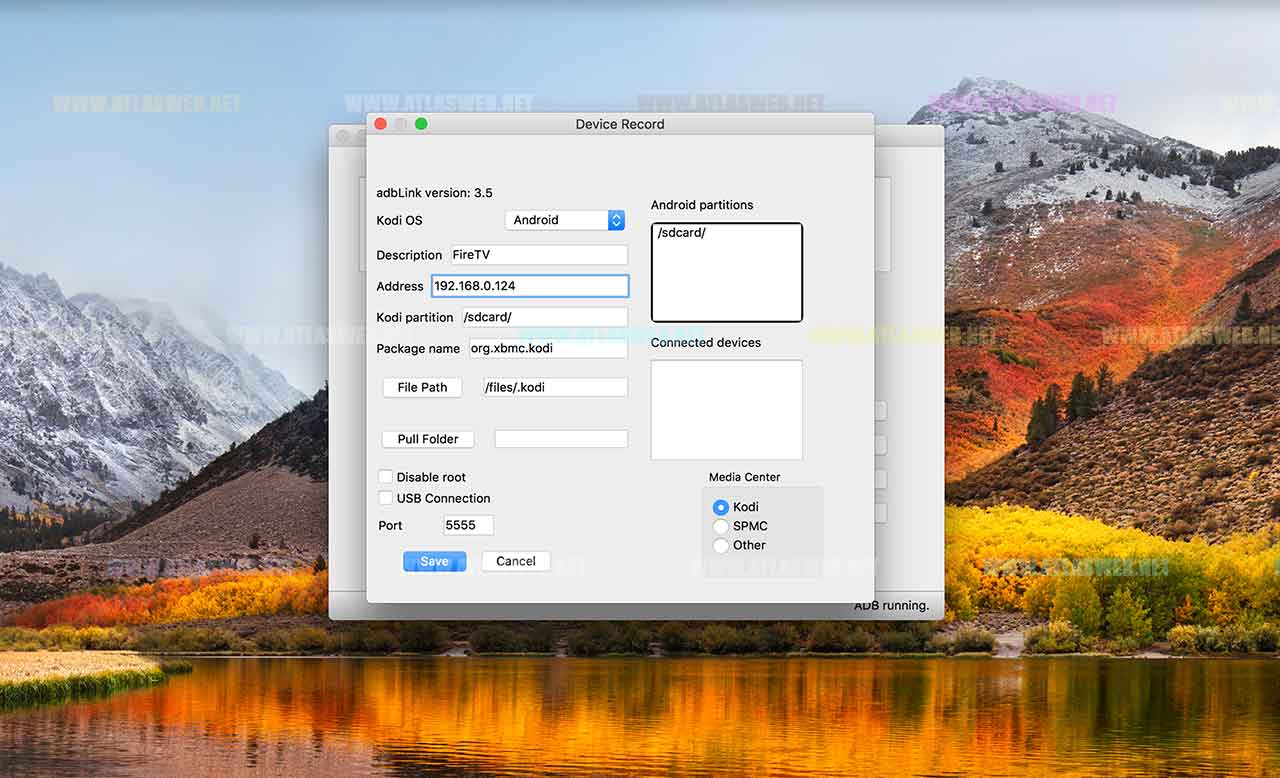
5. Connectez adbLink à Fire TV
Enfin, vous êtes prêt à installer les extensions kodi sur votre Amazon Fire TV et télécharger aussi d’autres applications android. Avec le profil de l’appareil Fire TV nouvellement créé sélectionné dans la liste déroulante « Appareil actuel », cliquez sur « Connecter ». Vous voyez l’appareil apparaître sous « Appareils connectés », comme indiqué dans l’image ci-dessous.
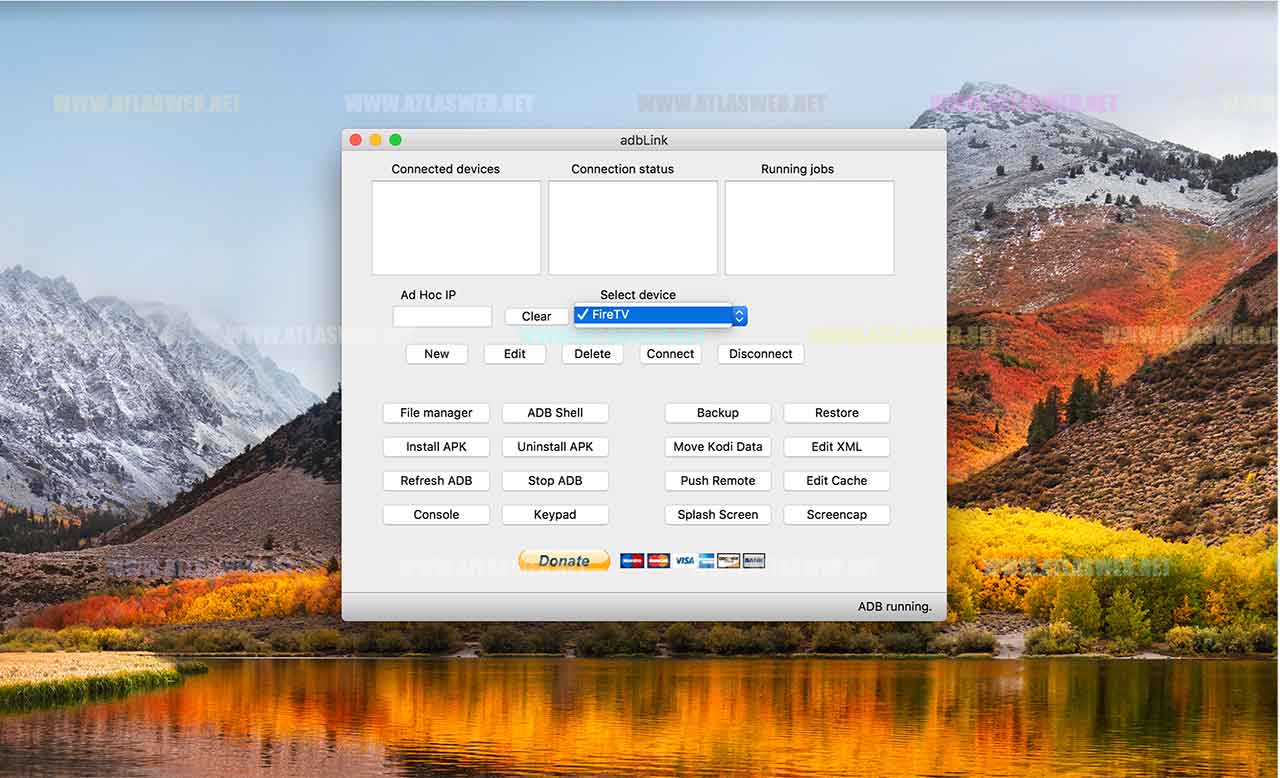
Vous êtes maintenant connecté à votre appareil Fire TV.
bonjour, j’ai des problèmes avec PVR Filmon Client, impossible de me connecter( Une erreur inconnue est survenue.) IPTV simple, je n’arrive pas non plus à installer sur catch-up& More : le groupe m6( 6play) login, login ABWeb, rien ne fonctionne, pour les chaînes SUISSE et BELGE est il possible des les avoir, merci d’aider salutations